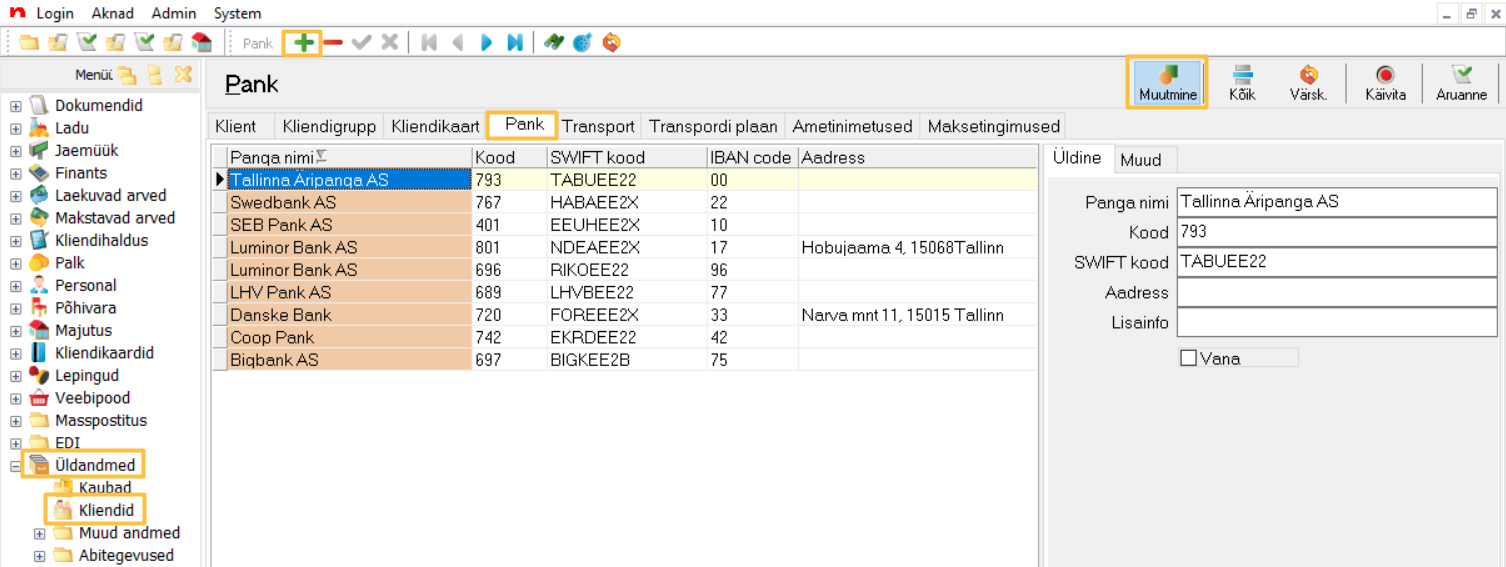| Table of Contents |
|---|
1. Uue kliendi lisamine
Kliendibaasi vaatamiseks ava menüüpuust 'Üldandmed' - 'Kliendid' (Pilt 1).
...
Pilt 2 "Uue kliendi lisamine"
1.1. Kliendi üldandmed
1.1.1. Üldine
Kliendi üldandmete alt täita kõik vajalikud väljad uue kliendi loomiseks.
...
'Peatatud' linnuke märkida siis, kui kliendiga suhtlemine on peatatud võlgnevuse vms tõttu. 'Vana' linnuke märkida, kui klient on vana ja ei kuulu enam kuvamisele.
1.1.2. Aadress
Aadressi leheküljelt saab sisestada kliendi aadressi, keele ja veebilehe aadressi andmed (Pilt 4).
Pilt 4 "Kliendi aadress"
1.1.3. Kontaktandmed
'Müügiesind.' ja 'Müügimees' alla saab märkida ettevõtte enda töötaja, kes antud kliendiga tegeleb.
...
Pilt 5 "Kliendi kontaktandmed"
1.1.4. Maksetingimused
Maksetingimuste all saab määrata detailselt kliendiga sõlmitud maksetingimust lepingu tingimused (Pilt 6).
...
Pilt 7 "Maksetingimuste aken pangakontode sisestamiseks"
1.1.5. Allahindlus
Allahindluse leheküljel saab kliendile määrata vaikimisi hinnaklassi ja vaikimisi allahindlusprotsendi (Pilt 8).
...
Pilt 8 "Kliendi allahindlus"
1.1.6. Märkmed
Märkuste alla saab kirjutada kliendi kohta lisainformatsiooni (Pilt 9).
...
Pilt 9 "Kliendile lisatavad märkmed"
1.2. Kliendi osakond
Kui klientidel on mitu aadressi, osakonda või filiaali, millega tuleb suhelda, on võimalik igale kliendile neid lisada klientide all asuvas 'Osakonnad / aadressid' osas. Osakondade info kuvatakse lehe alumises osas ning kuvamiseks tuleb sisse lülitada 'Osak.' nupp (Pilt 10). Paremal osakondade detailide kuvamiseks tuleb sisse lülitada 'Kirjena' nupp. Osakonna lisamiseks või andmete muutmiseks tuleb aktiveerida ka 'Muutmine' nupp.
...
Pilt 10 "Kliendi osakonnad / aadressid"
2. Kliendigrupp
Kliendigruppi saab kasutada allahindluste teostamiseks, aga samuti klientide grupeerimiseks aruannete ja kasumlikkuse jälgimiseks.
...
Pilt 11 "Kliendigrupp vaheleht"
Uue kliendigrupi lisamisel tuleb paremal pool aknas ära täita 'ID', mis on kohustuslik väli ning määrata loodavale kliendigrupile 'Nimi'.
'Hinnaklass' alla saab märkida kliendigrupi kaudu kliendile kohaldatava hinnaklassi. 'Vaikimisi allah.' on kliendigrupi kaudu kliendile kohaldatav vaikimisi allahindluse protsent. Grupeeringut on võimalik koostada ka hierarhiliselt ehk siis kaubale võib külge panna ka ülagrupi.
Vahelehe 'Soodustused' kaudu saab määrata soodustusskeemi, mis kohaldatakse vastavate tingimuste sobimisel, näiteks määrata kindlale kaubale või kaubagrupile rakenduva allahindluse.
3. Kliendikaart
Kliendikaardid on ülimalt hea võimalus jälgida jaekliendi käitumist erinevate kampaaniate ja/või varustamise jälgimiseks.
...
'Vana' linnuke märkida, kui kliendikaart on vana ja ei kuulu enam kuvamisele. Vanaks märgitud kliendikaartide nägemiseks tuleb sisse lülitada 'Kõik' nupp.
4. Pank
Pankade nimekiri on mõeldud klientide pangaandmetes panga valiku jaoks. Nimekirjas on võimalik panga kohta üles märkida selle: nimi, kood, rahvusvaheline SWIFT kood, aadress ja lühiinfo.
...
Uue panga andmete lisamiseks tuleb sisse lülitada 'Muutmine' nupp, seejärel lisamiseks kasutada „+“ nuppu või klaviatuurilt F5 klahvi. Kui menüüriba ei ole nähtaval, siis selle saab panna nähtavale valides peamenüüst 'Aknad'-'Näidata peaakna nupupaneeli'.
Pilt 13 "Pankvaheleht"
5. Transport
Transpordi tabel kirjeldab transpordi ID ja selle Nimetuse.
...
Pilt 14 "Transport vaheleht"
6. Transpordi plaan
Transpordi plaanis saab märkida selle kohta:
...
Pilt 15 "Transpordi plaan vaheleht"
7. Ametinimetused
Ametinimetuste tabelis saab ID-ga kokku viia selle nimetuse.
...
Pilt 16 "Ametinimetused vaheleht"
8. Maksetingimused
Maksetingimuste tabeli vaatamiseks ja sisestamiseks ava menüüpuust 'Üldandmed' - 'Kliendid' ning ülevalt vahekaart 'Maksetingimused' (Pilt 17).
...